حدثت مشكلة في إرسال الأمر إلى البرنامج [تم الإصلاح]
نشرت: 2017-10-27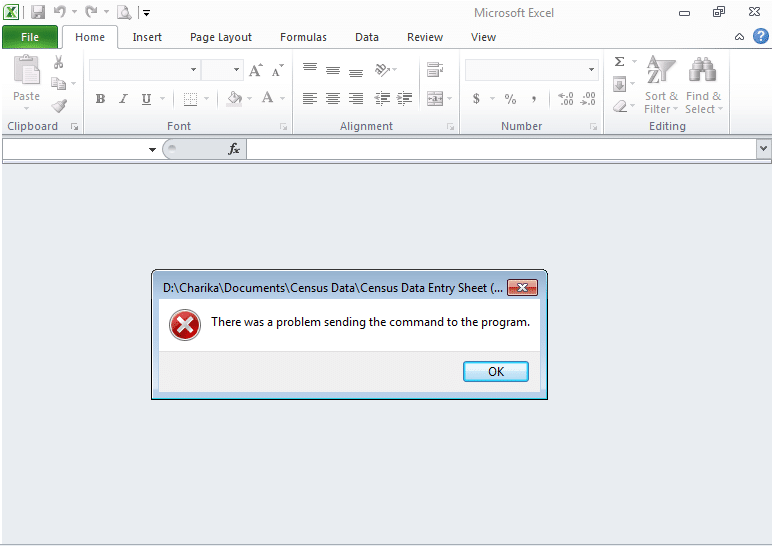
إصلاح كانت هناك مشكلة في إرسال الأمر إلى البرنامج: إذا كنت تواجه مشكلات أثناء محاولة فتح ملف Microsoft Excel وتلقي رسالة الخطأ " كانت هناك مشكلة في إرسال الأمر إلى البرنامج " ، فهذا يعني أن Windows غير قادر على الاتصال مع تطبيقات مايكروسوفت أوفيس. الآن إذا قمت بالنقر فوق "موافق" على رسالة الخطأ وحاولت مرة أخرى فتح الملف ، فسيتم فتحه دون أي مشاكل. ستظهر رسالة الخطأ مرة أخرى بمجرد إعادة تشغيل جهاز الكمبيوتر الخاص بك.
عند محاولة فتح ملف Microsoft Office مثل مستند Word أو جدول بيانات Excel وما إلى ذلك ، تتلقى رسائل الخطأ التالية:
- حدثت مشكلة في إرسال الأمر إلى البرنامج.
- حدث خطأ أثناء إرسال الأوامر إلى البرنامج
- لا يمكن لـ Windows العثور على الملف ، تأكد من كتابة الاسم بشكل صحيح ، ثم حاول مرة أخرى.
- لا يمكن العثور على الملف (أو أحد مكوناته). تأكد من صحة المسار واسم الملف وأن جميع المكتبات المطلوبة متاحة.
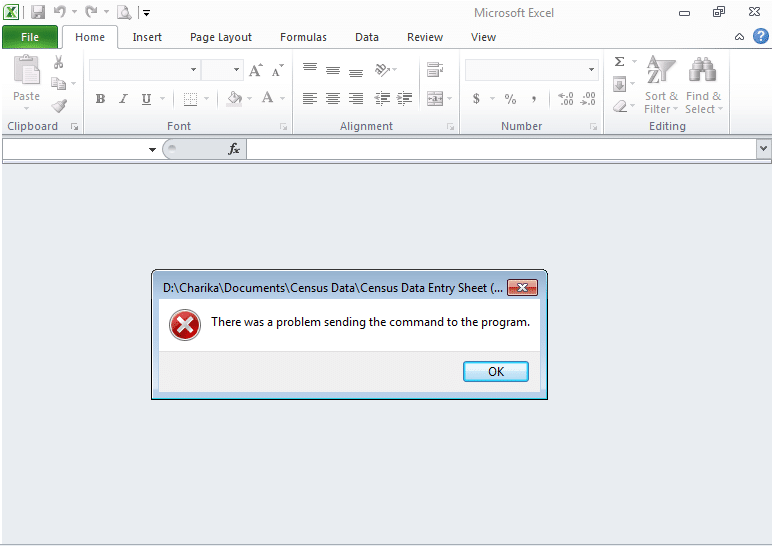
يمكنك الآن مواجهة أي واحدة من رسائل الخطأ المذكورة أعلاه وفي بعض الحالات ، لن تسمح لك حتى بفتح الملف المطلوب. لذلك يعتمد الأمر حقًا على تكوين نظام المستخدم إذا كان بإمكانهم عرض الملف أم لا بعد النقر فوق "موافق" على رسالة الخطأ. لذلك دون إضاعة أي وقت ، دعنا نرى كيفية الإصلاح الفعلي لوجود مشكلة في إرسال الأمر إلى البرنامج بمساعدة دليل استكشاف الأخطاء وإصلاحها المدرج أدناه.
محتويات
- حدثت مشكلة في إرسال الأمر إلى البرنامج [تم الإصلاح]
- الطريقة الأولى: تعطيل تبادل البيانات الديناميكي (DDE)
- الطريقة 2: تعطيل خيار "تشغيل كمسؤول"
- الطريقة الثالثة: إعادة تعيين اقترانات الملفات
- الطريقة الرابعة: إصلاح Microsoft Office
- الطريقة الخامسة: إيقاف تشغيل الوظائف الإضافية
- الطريقة 6: تعطيل تسريع الأجهزة
- الطريقة 7: إصلاح التسجيل
- الطريقة الثامنة: تعطيل برنامج مكافحة الفيروسات مؤقتًا
حدثت مشكلة في إرسال الأمر إلى البرنامج [تم الإصلاح]
تأكد من إنشاء نقطة استعادة في حالة حدوث خطأ ما.
الطريقة الأولى: تعطيل تبادل البيانات الديناميكي (DDE)
1.افتح برنامج Microsoft Excel ثم انقر فوق Office ORB (أو قائمة FILE) ثم انقر فوق خيارات Excel.

2.الآن في Excel Option حدد Advanced من القائمة اليمنى.
3. قم بالتمرير لأسفل إلى القسم العام في الأسفل وتأكد من إلغاء تحديد الخيار " تجاهل التطبيقات الأخرى التي تستخدم التبادل الديناميكي للبيانات (DDE). "
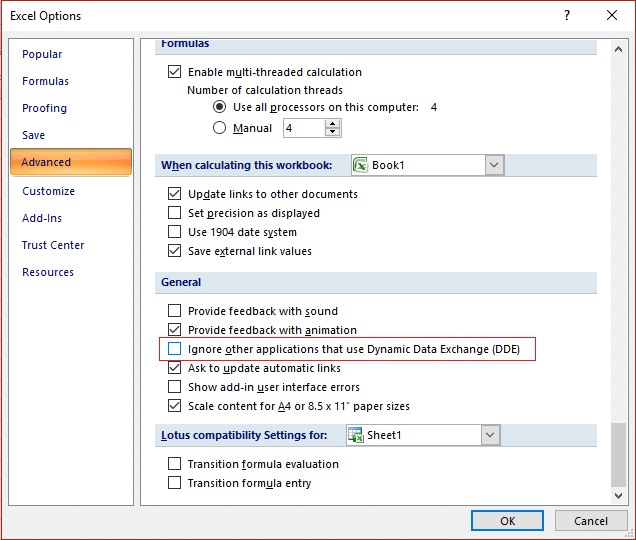
4.انقر فوق موافق لحفظ التغييرات وإعادة تشغيل جهاز الكمبيوتر الخاص بك.
الطريقة 2: تعطيل خيار "تشغيل كمسؤول"
1.انتقل إلى قائمة ابدأ واكتب اسم البرنامج المسبب للمشكلة.
2- انقر بزر الماوس الأيمن فوق البرنامج وحدد فتح موقع الملف.
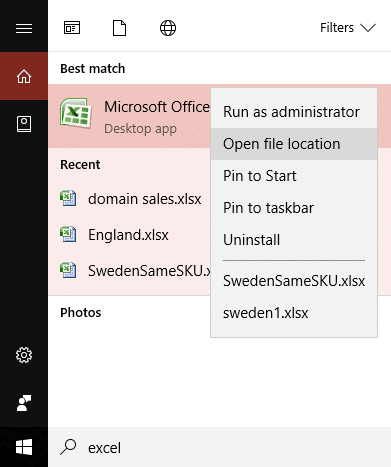
3- الآن انقر بزر الماوس الأيمن مرة أخرى على البرنامج وحدد خصائص.
4. قم بالتبديل إلى علامة التبويب التوافق وقم بإلغاء تحديد " تشغيل هذا البرنامج كمسؤول. "

5. انقر فوق "تطبيق" ثم "موافق" لحفظ التغييرات.
6. أعد تشغيل جهاز الكمبيوتر الخاص بك وحاول مرة أخرى تشغيل البرنامج ومعرفة ما إذا كنت قادرًا على الإصلاح كانت هناك مشكلة في إرسال الأمر إلى خطأ البرنامج.
الطريقة الثالثة: إعادة تعيين اقترانات الملفات
1. انقر بزر الماوس الأيمن على ملف Office وحدد خيار " فتح باستخدام… ".
2. في الشاشة التالية ، انقر فوق المزيد من التطبيقات ، ثم قم بالتمرير لأسفل وانقر فوق " ابحث عن تطبيق آخر على هذا الكمبيوتر ".
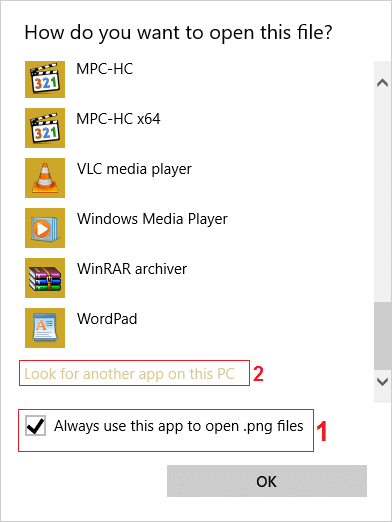
ملاحظة: تأكد من تحديد " استخدام هذا التطبيق دائمًا لنوع الملف هذا ".
3.انتقل الآن إلى C: \ Program Files (x86) \ Microsoft Office \ (بالنسبة إلى الإصدار 64 بت) و C: \ Program Files \ Microsoft Office \ (بالنسبة للإصدار 32 بت) وحدد ملف EXE الصحيح.
على سبيل المثال: إذا كنت تواجه الخطأ أعلاه بملف excel ، فتصفح الموقع أعلاه ثم انقر فوق OfficeXX (حيث سيكون XX هو إصدار Office) ثم حدد ملف EXCEL.EXE.

4- بعد اختيار الملف تأكد من الضغط على فتح.
5. سيؤدي هذا تلقائيًا إلى إعادة تعيين اقتران الملف الافتراضي لملف معين.
الطريقة الرابعة: إصلاح Microsoft Office
1. اضغط على Windows Key + R ثم اكتب appwiz.cpl واضغط على Enter لفتح البرامج والميزات.


2- الآن من القائمة ، ابحث عن Microsoft Office ثم انقر بزر الماوس الأيمن فوقه وحدد تغيير.
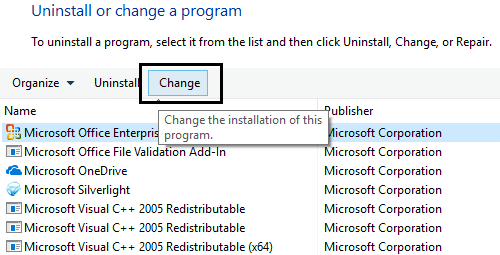
3. انقر فوق الخيار إصلاح ، ثم انقر فوق متابعة.
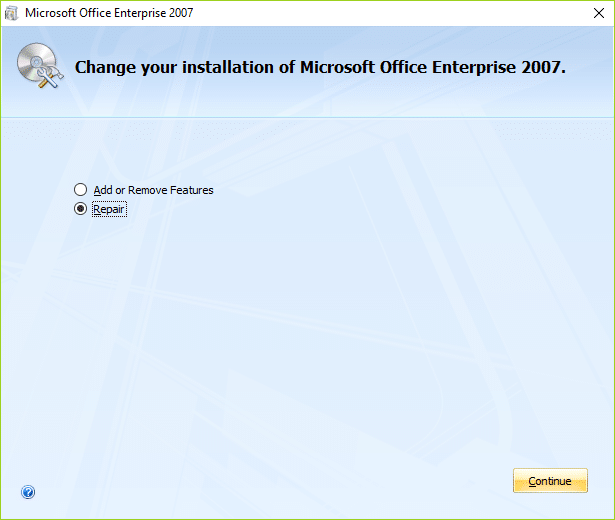
4- بمجرد اكتمال الإصلاح ، أعد تشغيل الكمبيوتر لحفظ التغييرات. هذا يجب أن يتم إصلاحه ، كانت هناك مشكلة في إرسال الأمر إلى خطأ البرنامج ، إذا لم يكن كذلك ، فتابع الطريقة التالية.
الطريقة الخامسة: إيقاف تشغيل الوظائف الإضافية
1.افتح برنامج Office الذي يظهر الخطأ أعلاه ثم انقر فوق Office ORB ثم انقر فوق خيارات.
2- الآن من القائمة اليمنى حدد الوظائف الإضافية وفي الجزء السفلي ، من القائمة المنسدلة إدارة حدد وظائف COM الإضافية وانقر فوق انتقال.

3. امسح إحدى الوظائف الإضافية في القائمة ، ثم حدد موافق.
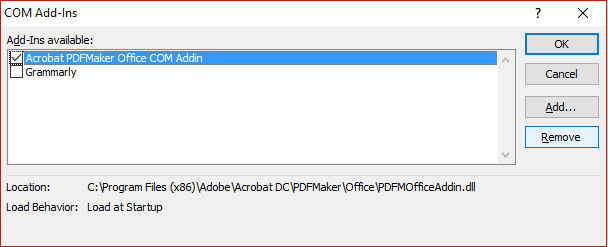
4. أعد تشغيل Excel أو أي برنامج Office آخر يظهر الخطأ أعلاه ومعرفة ما إذا كنت قادرًا على حل المشكلة.
5. إذا استمرت المشكلة ، كرر الخطوة 1-3 لوظائف إضافية مختلفة في القائمة.
6- أيضًا ، بمجرد مسح جميع وظائف COM الإضافية وما زلت تواجه الخطأ ، حدد وظائف Excel الإضافية من إدارة القائمة المنسدلة وانقر فوق انتقال.

7. قم بإلغاء تحديد أو مسح جميع الوظائف الإضافية في القائمة ثم حدد موافق.

8. أعد تشغيل Excel وسيؤدي ذلك إلى إصلاح وجود مشكلة في إرسال الأمر إلى البرنامج.
الطريقة 6: تعطيل تسريع الأجهزة
1. ابدأ أي برنامج من برامج Office ، ثم انقر فوق Office ORB أو File علامة التبويب حدد الخيارات.
2- من القائمة اليمنى حدد خيارات متقدمة وانتقل لأسفل إلى قسم العرض.
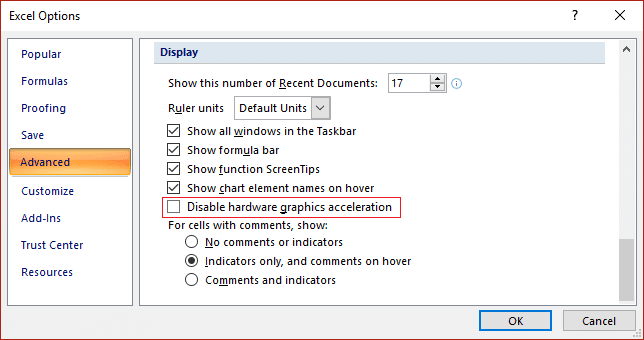
3. Under Display تأكد من إلغاء تحديد " تعطيل تسريع رسومات الأجهزة. "
4. حدد موافق وأعد تشغيل الكمبيوتر لحفظ التغييرات.
الطريقة 7: إصلاح التسجيل
1.اضغط على Windows Key + R ثم اكتب regedit واضغط على Enter لفتح محرر التسجيل.
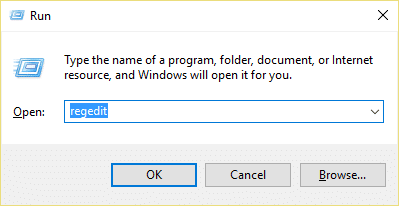
2- انتقل إلى مفتاح التسجيل التالي:
HKEY_CURRENT_USER \ SOFTWARE \ Microsoft \ Office
3. تحت مفتاح Office ، ستجد مفتاحًا فرعيًا باسم 10.0 ، 11.0 ، 12.0 ، إلخ اعتمادًا على إصدار Microsoft Office المثبت على جهاز الكمبيوتر الخاص بك.
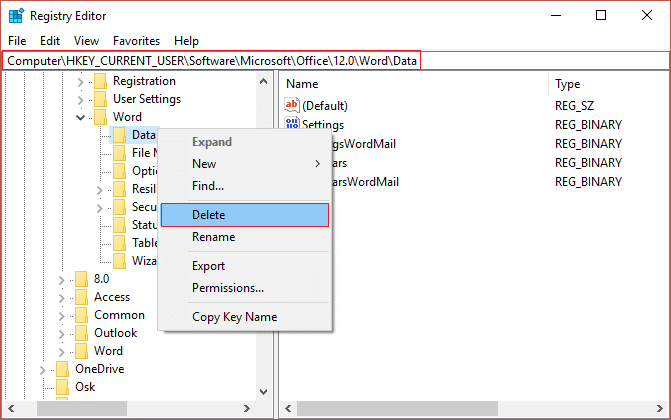
4- قم بتوسيع المفتاح أعلاه وسترى Access و Excel و Groover و Outlook وما إلى ذلك.
5. الآن قم بتوسيع المفتاح المرتبط بالبرنامج أعلاه الذي يواجه مشكلات وستجد مفتاح البيانات . على سبيل المثال: إذا تسبب Microsoft Word في حدوث مشكلة ، فقم بتوسيع Word وسترى مفتاح بيانات مدرجًا تحته.
6. انقر بزر الماوس الأيمن فوق مفتاح البيانات وحدد حذف.
تحقق مما إذا كنت قادرًا على الإصلاح هناك مشكلة في إرسال الأمر إلى البرنامج.
الطريقة الثامنة: تعطيل برنامج مكافحة الفيروسات مؤقتًا
1- انقر بزر الماوس الأيمن على أيقونة برنامج مكافحة الفيروسات من علبة النظام وحدد تعطيل.
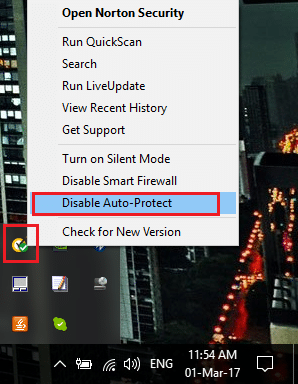
2- بعد ذلك ، حدد الإطار الزمني الذي سيظل فيه برنامج مكافحة الفيروسات معطلاً.
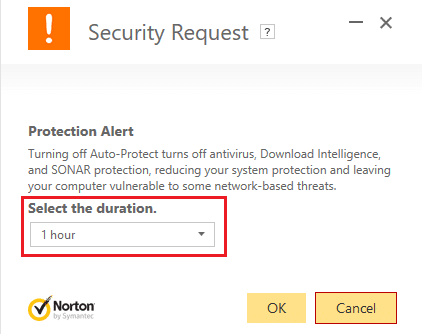
ملاحظة: اختر أقل قدر ممكن من الوقت على سبيل المثال 15 دقيقة أو 30 دقيقة.
3. بمجرد الانتهاء ، حاول مرة أخرى فتح Microsoft Excel وتحقق مما إذا كان الخطأ قد تم حله أم لا.
موصى به لك:
- الإصلاح لا يمكن تشغيل رمز خطأ جدار حماية Windows 0x80070422
- تعذر فتح ملفات PDF في Internet Explorer
- إصلاح شيء ما حدث بشكل خاطئ أثناء مزامنة تطبيق البريد في نظام التشغيل Windows 10
- إصلاح لا يمكن فتح مجلدات البريد الإلكتروني الافتراضية الخاصة بك. تعذر فتح مخزن المعلومات
هذا كل شيء ، لقد نجحت في الإصلاح ، كانت هناك مشكلة في إرسال الأمر إلى خطأ البرنامج ، ولكن إذا كان لا يزال لديك أي أسئلة بخصوص هذا المنشور ، فلا تتردد في طرحها في قسم التعليقات.
